Oppsummering: "Raw partition error" er ikke et vanlig problem. Når det oppstår, er det alvorlig og veldig vanskelig å løse. Dette innlegget vil snakke om noen RAW-partisjonssituasjoner. Videre vil vi introdusere deg med en kraftig RAW-partisjongjenoppretting som hjelper deg med å gjenopprette tapte filer fra RAW.
"Jeg fikk" CHKDSK støtter ikke RAW disk "etter å ha slettet noen filer på C: \ partisjon. Er det noen måte å endre partisjonen fra RAW til NTFS og holde alle dataene intakte? Jeg vil ikke installere Windows på nytt. Hvordan kan jeg komme meg gjennom dette problemet? "
"Jeg har ikke tilgang til noen data på C-partisjonen min. Det fikk meg til å måtte formatere RAW-partisjonen. Jeg vil ikke miste noen data om den. Hvordan kan jeg bringe den til normal tilstand uten å miste data? bruker jeg en bærbar PC fra Windows 7 HP. Noen hjelp? "

Av forskjellige årsaker som virusangrep, systemkrasj, registerskader og mer, kan de primære harddiskpartisjonene vende seg til RAW. I så fall har du ikke tilgang til RAW-partisjon eller stasjoner. Du må formatere den slik at den blir normal. Mens du er på denne måten, må du ofre dataene dine. Så hvordan løse dette problemet eller hvordan gjenopprette data etter RAW-partisjonformatering? Dette innlegget vil få deg ut.
Denne RAW refererer ikke til bildefilformatet av høy kvalitet. Her er RAW standardfilsystemet på CD-ROM som gjenkjennes av Windows. Du kan finne en RAW-modus i DVD-brennemetoder for å brenne etter å ha lest hele sektordataene.
Regelmessig kan du ta harddisken som ikke er formatert av NT-filsystemet som RAW, for eksempel FAT og NTFS. Du kan imidlertid ikke bruke RAW-harddisken eller få tilgang til data på den før du formaterer den. Så når du står overfor RAW-partisjonssituasjonen, må du formatere den og miste filer.
RAW-partisjongjenoppretting er spesialdesignet for å gjenopprette alle typer data på grunn av RAW-formateringen. Enhver datatype som ofte brukes, kan enkelt gjenopprettes, inkludert bilder, videoer, sanger, e-poster, dokumenter og mer. Den har muligheten til å hente data fra datamaskin, harddisk, digitalt kamera, USB-flash-kort, SD-kort, etc. Bare last ned dem og få de tapte filene tilbake.
Tatt i betraktning at du må formatere RAW for å få datamaskinen til normal tilstand, og du har kanskje allerede gjort det. Denne delen vil i hovedsak fortelle deg hvordan du kan gjenopprette RAW-partisjonens datagjenoppretting.
Trinn 1 Start RAW Partition Recovery
Dobbeltklikk på nedlastingsknappen for å laste ned denne kraftige programvaren for utvinning av data på datamaskinen din.

Trinn 2 Velg datatype og RAW-partisjon
Når du starter det og går inn i hovedgrensesnittet, kan du se mange viktige datatyper og harddisker som du kan velge mellom. Her må du velge hva og hvor du vil gjenopprette. Forsikre deg om at du velger RAW-partisjonen.
Trinn 3 Skann tapte data
Klikk på Skann-knappen for å begynne å lete etter manglende data forårsaket av RAW-partisjonformateringen. Denne RAW-partisjongjenoppretting er utstyrt med to skannemåter for å hjelpe deg med å finne dataene dine, Quick Scan og Deep Scan.

Trinn 4 Gjenopprette data fra RAW
Alle tapte filer vises etter skanning. Velg filene du vil gjenopprette, og klikk deretter på Gjenopprett-knappen for å få dem tilbake til datamaskinen. For å raskt finne de manglende dataene, kan du stole på "Filter" -funksjonen.

I løpet av bare noen få klikk kan du raskt gjenopprette alle filer fra RAW-partisjonen. Fordi du ikke kan få tilgang til eller legge inn nye data til RAW-partisjonen, så det vil ikke være overskrivingssituasjoner. Du har en stor sjanse til å gjenopprette alle tapte filer med denne RAW Partition Recovery.
Lignende RAW partisjon datagjenoppretting programvare som Aiseesoft Data Recovery er Wondershare Data Recovery, EaseUS Data Recovery, Disk Drill, etc.
RAW-harddiskproblemet inkluderer to situasjoner. Den ene er at hele harddisken har blitt RAW; den andre er en partisjon av en harddisk og blir RAW.
1. Når du vil ha tilgang til data på den, blir du bedt om at disken i stasjon X: ikke er formatert, vil du formatere den nå?

2. X: stasjonen er ikke tilgjengelig. Filen eller ordboken er uleselig og ødelagt.
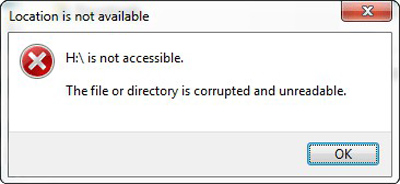
3. Hver gang du skal prøve å åpne stasjonen i Windows Utforsker, vises det en melding om at du må formatere disken i stasjon X: før du kan bruke den. Vil du formatere det?
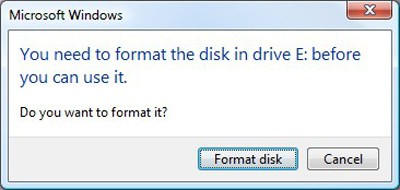
4. Diskadministrasjonen viser partisjonen som enten RAW eller uten noe filsystem. Dette kan også variere fra Windows-versjonen som tas i bruk.
5. Få "Type filsystem er RAW. CHKDSK er ikke tilgjengelig for RAW-stasjoner" -feil mens du kjører CHKDSK.
6. Når du utfører konsolloperasjoner, blir du bedt om feilmeldingen og sier at X: ikke er tilgjengelig. Volumet inneholder ikke et anerkjent filsystem.
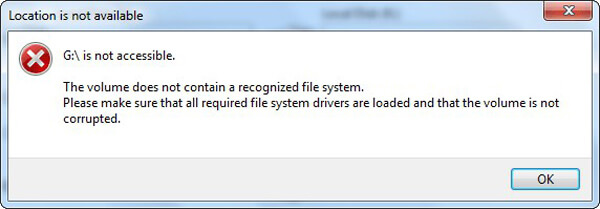
I dette innlegget snakker vi hovedsakelig om utvinning av RAW-partisjon. Vi gir deg en enkel introduksjon om RAW med det første. Så anbefaler vi en profesjonell RAW-partisjongjenoppretting som hjelper deg med å gjenopprette data etter formateringen. I tillegg viser vi noen vanlige situasjoner når RAW-partisjonsproblemer oppstår. Du kan legge igjen en melding hvis du fortsatt har spørsmål.